Ocuco-landskapet iPhone tyst läge är en bekväm funktion som hjälper till att blockera eventuella störningar under kontorstid. Förutom att trycka på volym ned-knappen för att stänga av aviseringsljudet, finns det en liten strömbrytare för att du enkelt kan aktivera det tysta läget för iPhone. Dessutom kan du lyckas tysta vissa typer av meddelanden som meddelanden. Fortsätt läsa för att se de fullständiga stegen till tysta aviseringar på iPhone för bättre koncentration. Under tiden finns det också några tips för att lära dig om det tysta läget eller fixa din iPhone som fastnat i det här läget.
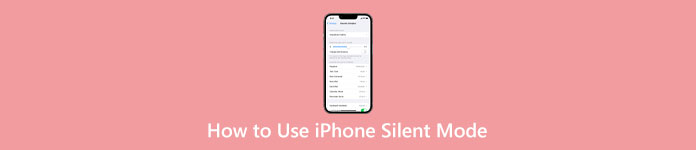
- Del 1: Vad är iPhone Silent Mode
- Del 2: Hur man slår på/stänger av tyst läge på iPhone
- Del 3: Hur man tystar aviseringar på iPhone för meddelandelarm
- Del 4: iPhone fastnar i tyst läge [Fix]
- Del 5: Vanliga frågor om iPhone Silent Mode
Del 1: Vad är iPhone Silent Mode
iPhone tyst läge, som namnet antyder, kan sätta din iPhone på tyst och stänga av aviseringsljudet. När du slår på det tysta läget på iPhone hör du inget ljud från dina meddelanden, appvarningar eller andra aviseringar. Men din iPhone kan fortfarande ta emot eller skicka information och spela musik. Under sådana omständigheter hjälper det tysta läget till att bygga upp en tyst arbets-/studiemiljö utan distraktion på internet.
Del 2: Hur man slår på/stänger av tyst läge på iPhone
Den lilla strömbrytaren på iPhone gör att du snabbt kan stänga av aviseringar och sätta din iPhone i tyst läge. Flytta reglaget på din iPhone för att visa den orange delen och aktivera tyst läge. Du kan se en tyst klockknapp om du låser upp iPhone medan du flyttar strömbrytaren. Hur stänger jag av tyst läge på iPhone? Vänd steget ovan och flytta omkopplaren för att dölja den orangea delen.
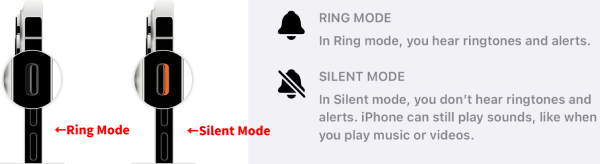
Del 3: Hur man tystar aviseringar på iPhone för meddelandelarm
Det tysta läget kommer att tysta alla aviseringsljud på din iPhone. Men om du vill tysta specifika meddelanden måste du ställa in det manuellt på iPhone. Till exempel, hur tysta meddelanden på iPhone? Om du bara vill stänga av appen Meddelanden, här är de detaljerade stegen.
steg 1 Gå till Inställningar och knacka på Meddelanden. Hitta sedan Notiser appen och tryck på den.
steg 2 Klicka sedan på Ljud. Välj på nästa skärm Ingen för VARNING TONER of Notiser.
steg 3 Efter det kommer din telefon inte att avge något ljud eller varna sig för inkommande meddelanden.
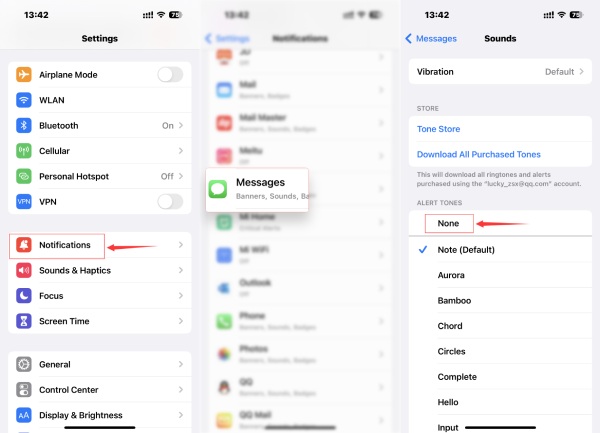
Extra tips: Hur man tystar meddelanden på iPhone för en specifik konversation
Om du vill blockera meddelanden i en viss gruppkonversation på din iPhone men också vill se innehållet efter avslutat arbete kan du tysta och stänga av konversationen i Notiser app.
steg 1 Gå till Notiser app. Välj sedan konversationen du vill stänga av.
steg 2 Svep den åt vänster och se Stänga knapp. Tryck på den, och konversationen kommer inte att skicka aviseringar.
steg 3 Du kommer inte att få några aviseringar från den här meddelandekonversationen.
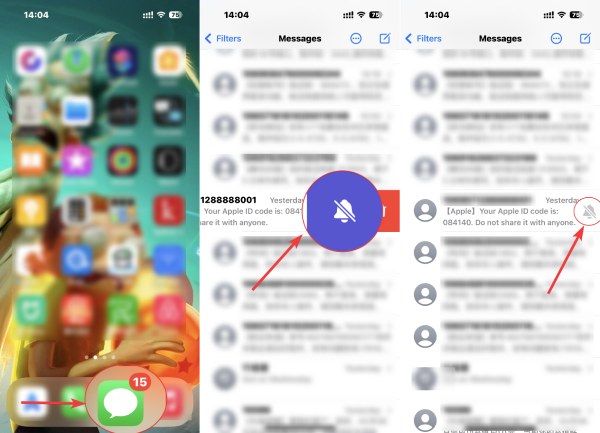
Del 4: iPhone fastnar i tyst läge [Fix]
iPhone tyst switch ibland kanske inte fungerar och kan inte stänga av det tysta läget. Då kommer din iPhone att fastna i tyst läge, och du kan missa viktiga meddelanden eftersom det inte finns något ljud, vilket kan vara katastrofalt. För att snabbt bli av med detta tysta iPhone-läge, försök att installera iOS-systemåterställning på din dator. Detta lilla program hjälper till att identifiera många iOS-problem och återställa dem alla utan ansträngning. Alla dina iOS-inställningar, data och filer är säkra med denna återställning, för det finns inget virus.

4,000,000 + Nedladdningar
Återställ raderade Facebook-meddelanden på iPhone och iPad.
Säkerhetskopiera alla typer av iOS-filer inklusive Facebook-appdata till PC/Mac.
Återställ raderad iOS-data från iOS-enhet, iCloud-säkerhetskopia eller iTunes-säkerhetskopia.
Förhandsgranska raderade Facebook-meddelanden på iPhone och återställ dem sedan selektivt.
steg 1 När du har laddat ner återställningen på din dator, installera och starta den. Anslut iPhone till din dator efter att ha startat återställningen. Klicka sedan på i huvudgränssnittet iOS-systemåterställning alternativ.

steg 2 Klicka sedan på Start knappen för att gå vidare. Du kommer att se din iPhone-information i nästa fönster. För att fixa små iOS-problem som att bli av med det tysta läget, klicka på Fast knappen och välj Standardläge för fixering.

steg 3 Ställ in rätt firmware genom att välja rätt kategori, typ och modell för din iPhone. Och klicka på Skaffa sig och Download knappen för att skaffa firmware för återställning. Klicka på Nästa knappen för att börja återhämta sig.

Del 5. Vanliga frågor om Hur avblockerar du någon på Facebook
Ljuder larmet när iPhone är på tyst?
Ja det gör det. Alarmet du ställer in kommer fortfarande att ljuda även när du slår på det tysta läget. Under tiden, om du också aktiverar Stör ej-funktionen, kommer larmljudet också att fungera på din iPhone.
Vad är den största skillnaden mellan Stör ej och iPhone tyst läge?
Det tysta läget på din iPhone tystar alla samtal, meddelanden och andra aviseringar på telefonen. Och du kan inte anpassa ljudet eftersom telefonen är tyst. Men Stör ej låter dig anpassa vissa samtal så att de kommer fram och ringer.
Hur slår man på tyst läge på iPads utan en tyst switch?
Du kan öppna kontrollcentret på din iPad. Tryck på ringklockknappen för att stänga av ljudet på din iPad. Om knappen blir röd och en linje korsar sig, har du lyckats stänga av ljudet på iPad.
Slutsats
Med den lilla tysta omkopplaren kan du sätta din iPhone i tyst läge utan ansträngning och undvik all möjlig offentlig förlägenhet. Under tiden kan du tysta meddelanden, samtal, appvarningar och andra aviseringar. Om du vill höra ljud och lägga märke till viktiga inkommande samtal kan du stänga av den när du vill med strömbrytaren.




